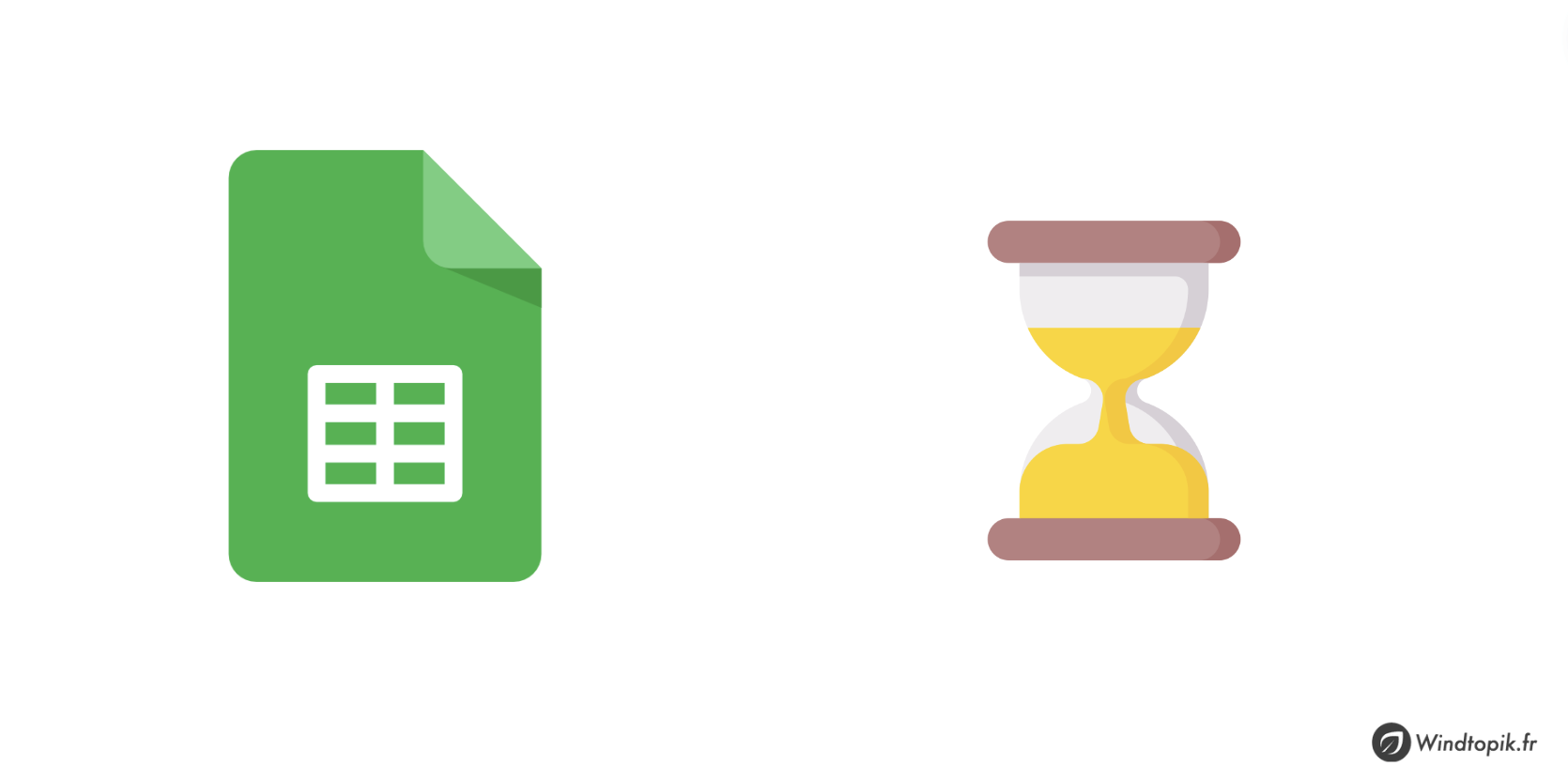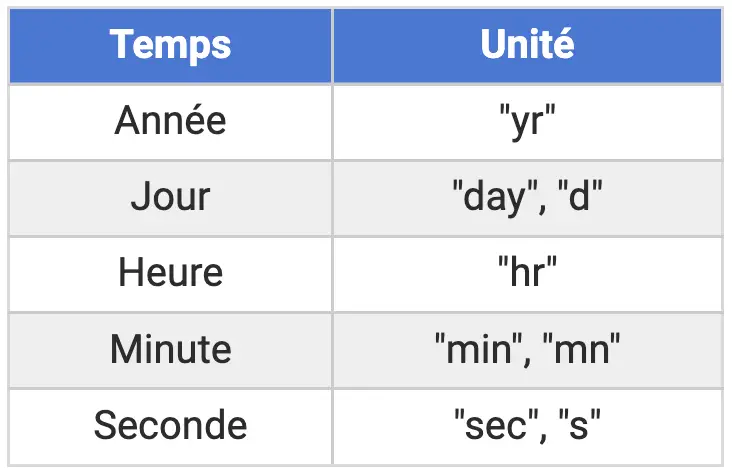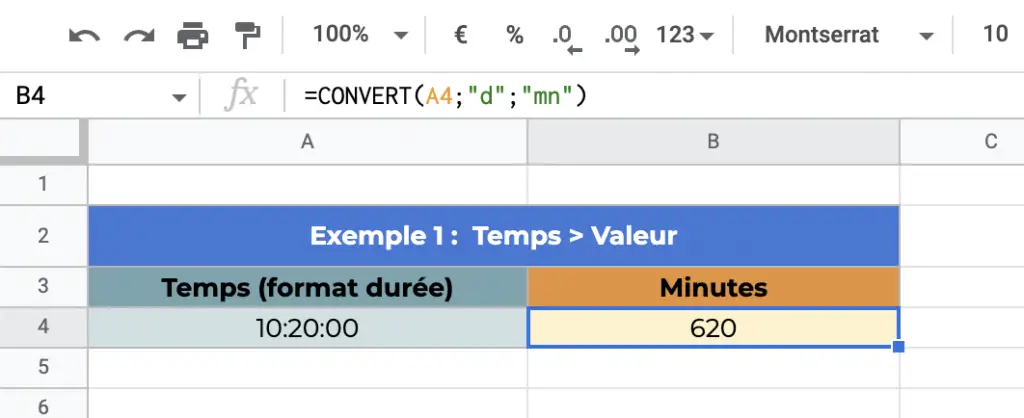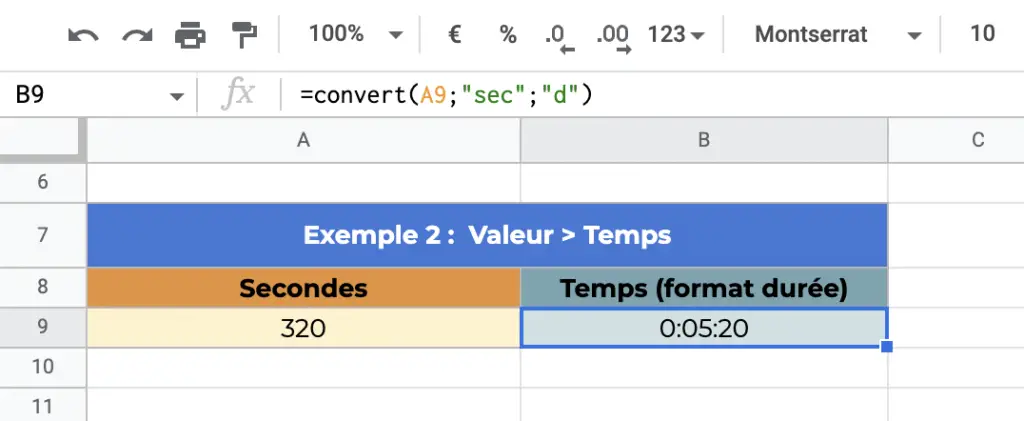Avec Google Sheets nous pouvons simplement convertir des minutes en heures et vice versa. Pour ce faire, il nous suffit d’utiliser la fonction CONVERT qui nous permet de convertir n’importe quel valeur numérique dans l’unité de mesure de notre choix. Dans ce cas des unités de temps.
Démonstration vidéo
Conversion d’une durée en valeur numérique
ℹ️ INFORMATION : La fonction CONVERT développé dans cet article permet de convertir une valeur numérique dans de nombreuses unités de mesure différentes (temps, poids, distance, pression, force, énergie, puissance, température, volume, superficie, vitesse, …). En savoir plus sur la fonction depuis le support de Google.
Avec Google Sheets, le temps est une unité qui indique combien de temps s’est écoulé depuis le début de la journée. Toutes les 24 heures représentant une journée complète.
Ainsi, lorsque nous souhaitons convertir ce temps en heures, minutes ou secondes, nous convertissons en fait un jour dans ces unités.
Il s’agit d’informations précieuses, car elles nous permettent d’utiliser la fonction CONVERT sur les formats d’heure.
=CONVERT(valeur, unité_départ, unité_fin)La fonction CONVERT convertit la valeur de unité_départ en unité_fin et renvoie la nouvelle valeur. Google Sheets prend notamment en charge une large gamme d’unités, et les unités de temps sont les suivantes :
Par exemple, nous allons ici définir combien de minutes il y a dans 4 journée par l’intermédiaire de la fonction CONVERT.
- Pour commencer il faut sélectionner la cellule dans laquelle nous souhaitons afficher le temps en minutes. Pour cet exemple, ce sera B4.
- Il faut ensuite saisir la formule ci-dessous dans la cellule :
=CONVERT(A4, "d", "mn")Cette formule demande à la fonction CONVERT de reconnaître la valeur de la cellule A4 en jours, puis de la convertir en minutes. Comme expliqué précédemment, le temps dans Sheets est techniquement une unité de jour, où 24 heures constituent une journée complète.
- Pour terminer et valider la formule il ne reste qu’à taper sur Entrée. Sheets va maintenant convertir le temps en minutes.
Evidemment, il est également possible de mettre « hr » ou « sec » à la place de « mn » pour plutôt convertir le temps en heures ou en secondes.
Conversion d’une valeur numérique en durée
Tout comme nous avons converti le temps en minutes, nous pouvons également convertir des minutes en temps. Nous pouvons le faire avec la fonction CONVERT de la même manière.
La différence ici est que la valeur renvoyée sera un nombre et non au format horaire. Nous pouvons évidemment résoudre ce problème en modifiant la mise en forme de la cellule en temps (changement du format – bouton « 123 » dans la barre d’outils).
Dans un exemple similaire, nous avons le temps au tour d’un pilote de course en secondes et nous voulons le convertir au format horaire à l’aide de la fonction CONVERT.
- Il faut ici pour commencer sélectionner la cellule où nous souhaitons afficher le format de l’heure. C’est la cellule C2 dans cet exemple.
- Ensuite pour mo sur Format dans le menu Feuilles.
- Accédez à Nombre, puis sélectionnez Durée.
- Tapons ensuite la formule ci-dessous dans la cellule dans laquelle afficher la réponse souhaitée :
=CONVERT(A2, "s", "day")- Cette formule appelle la fonction CONVERT et lui demande de convertir la valeur de la cellule A9 de secondes en jours, puis d’afficher le résultat.
- Pour terminer il nous reste à appuyer sur Entrée. Sheets affichera désormais les secondes en heures, minutes et secondes comme ci-dessous.
Pour conclure…
Voilà, vous savez maintenant comment convertir une durée (années, jours, heures, minutes, secondes) en une valeur numérique ou faire l’opération inverse cela avec la fonction CONVERT.
Cette fonction peut notamment nous être très pratique pour faire des opérations mathématiques sur des durées et bien d’autres cas encore!
Portez-vous bien et à bientôt!